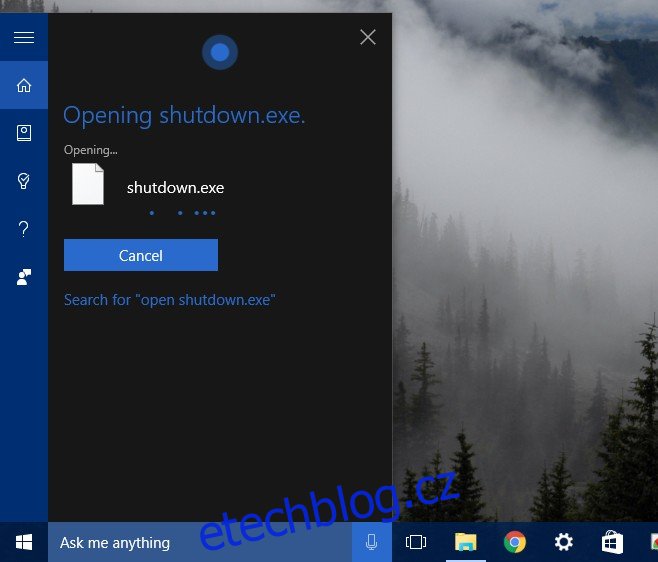Cortana dokáže úžasné věci; může vám poskytnout informace o dopravě, uložit připomenutí, najít restauraci v okolí a další. To, co neumí, je spouštět jednoduché systémové operace, jako je vypnutí nebo restartování počítače. Nemůže ani zavřít aplikaci, ale může je otevřít, což je něco, co můžete použít k tomu, aby Cortana udělala mnohem víc. Pokud chcete vypnout Windows 10 jednoduchým hlasovým příkazem Cortaně, budete překvapeni, jak snadné to je. Vše, co musíte udělat, je vytvořit správného zástupce ve správné složce.
Otevřete Průzkumníka Windows a přejděte na;
C:UsersUser NameAppDataRoamingMicrosoftWindowsStart MenuPrograms
Nezapomeňte nahradit Uživatelské jméno svým vlastním uživatelským jménem nastaveným ve Windows. Klepněte pravým tlačítkem myši do složky Programy a vyberte možnost Nový zástupce. Do pole umístění zadejte;
shutdown.exe -s -t 60
Část ‚-t 60‘ můžete přeskočit, pokud chcete, aby byla akce vypnutí okamžitá. S tímto dodatečným příkazem budete mít šedesát sekund na zrušení vypnutí pomocí příkazového řádku. Hodnotu můžete nastavit na cokoliv jiného, např. 30 pro třicetisekundové zpoždění. Pojmenujte zkratku Vypnout a máte hotovo.
Klikněte na tlačítko mikrofonu ve vyhledávací liště na ploše Windows nebo řekněte „Hey Cortana“, pokud jste to povolili, a zadejte příkaz „Open Shut Down EXE“. Na obrazovce se zobrazí výzva, která vám řekne, že se systém Windows vypne do jedné minuty nebo že se za chvíli vypne.
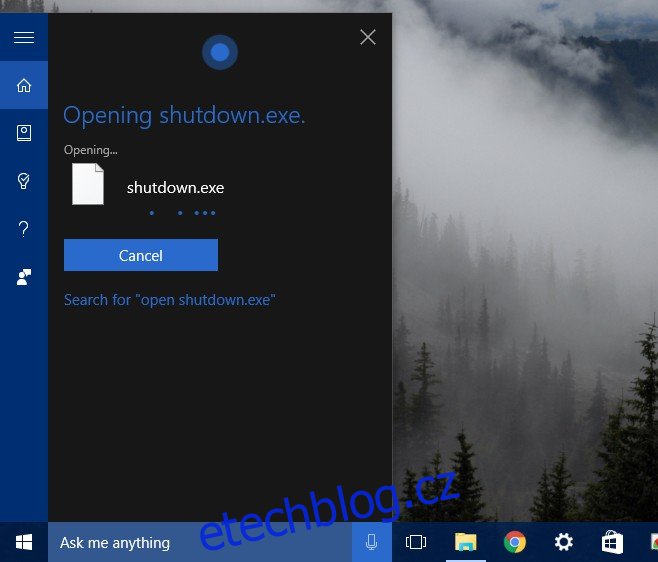
Ujistěte se, že jste zkratku pojmenovali Vypnout a ne Vypnout, protože jinak ji Cortana nenajde. Pokud chcete použít zkratku k restartování systému Windows, nahraďte ‚-s‘ za ‚-r‘ a pojmenujte ji Restartovat. Chcete-li jej spustit, řekněte Cortaně, aby otevřela Restart EXE.